发布时间:2025-01-02 15:43编辑:91下载站阅读:0次我要评论(0)
连尚免费读书APP中提供了非常丰富的阅读内容,各种风格的小说在该软件中都有提供,某些用户小伙伴在该软件中阅读小说时,发现阅读页面上总是显示出一些评论气泡,想要将这些评论气泡关闭掉,那么我们该如何操作呢,这对于一些新用户小伙伴来说可能不知道如何设置,其实我们在阅读页面中你可以将顶部位置的评论图标按钮点击打开,即可查看到显示段评气泡以及显示章评气泡两种功能选项,你可以将这两种功能点击关闭就可以了,那么之后阅读的书籍中将不会再显示出相关的评论气泡了,快来看看吧。
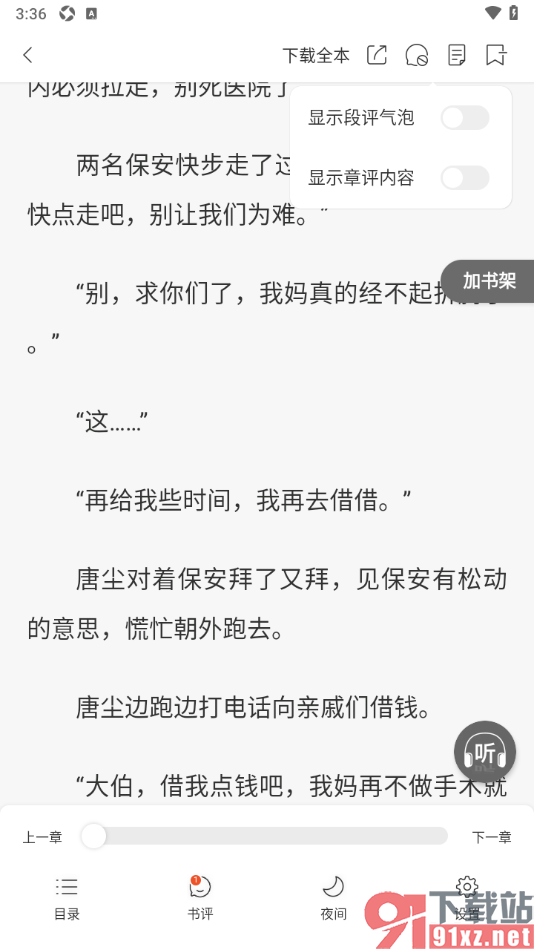
1.在手机上将连尚免费读书APP点击打开,然后在页面上选择一本自己想要阅读的书籍,将其点击打开进入到阅读页面中。

2.在当前打开的阅读页面上,就可以查看到上方显示的评论图标按钮,将其点击打开。
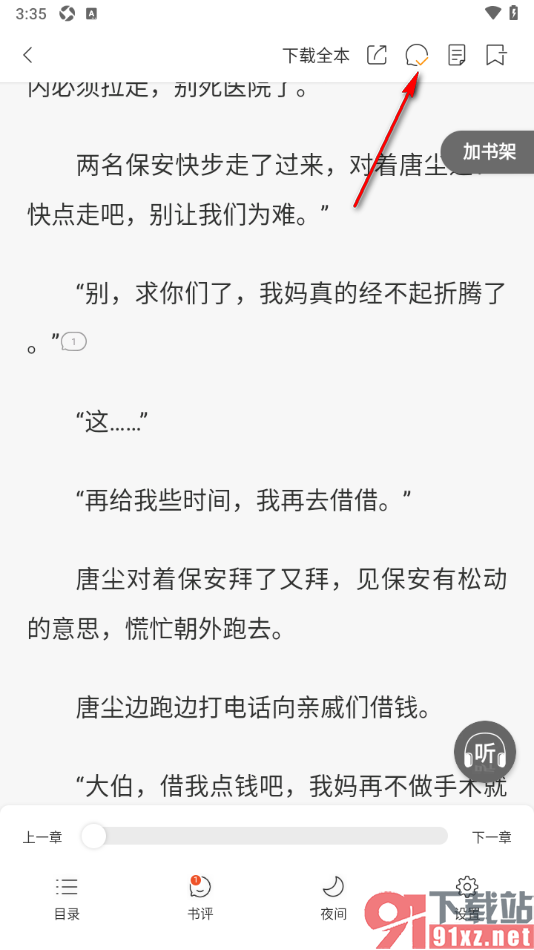
3.随后,即可弹出一个下拉菜单选项,将其中的【显示段评气泡】和【显示章评内容】的选项点击关闭即可。

4.关闭之后,即可查看到该页面上原本出现的评论气泡已经不再显示出来了,如图所示。
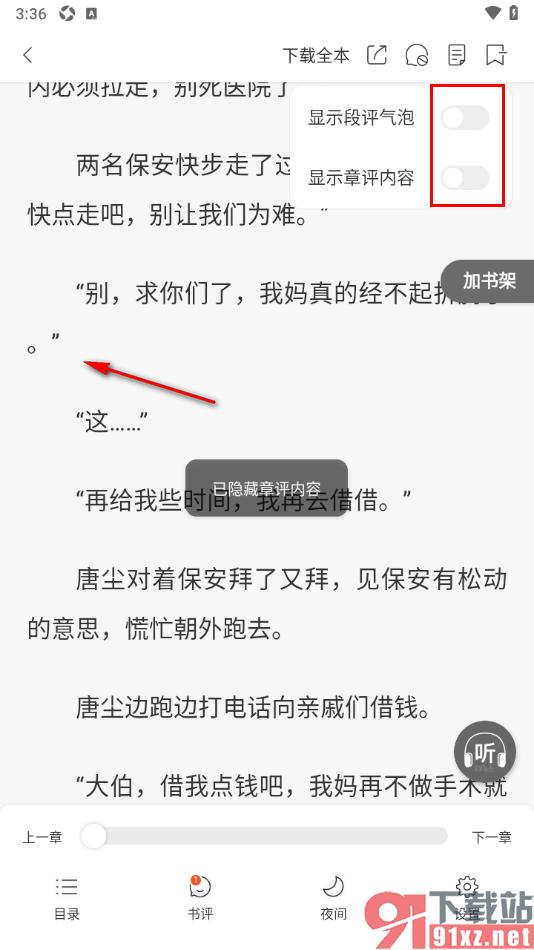
一些用户小伙伴喜欢看漫画、小说等内容,那么就可以考虑进入到该软件中来阅读,且很多小说内容都是可以免费阅读的,在阅读页面中如果显示出一起用户的评论气泡,那么我们可以根据上述的教程方法将这样的评论气泡关闭不显示就可以了,快来操作试试吧。